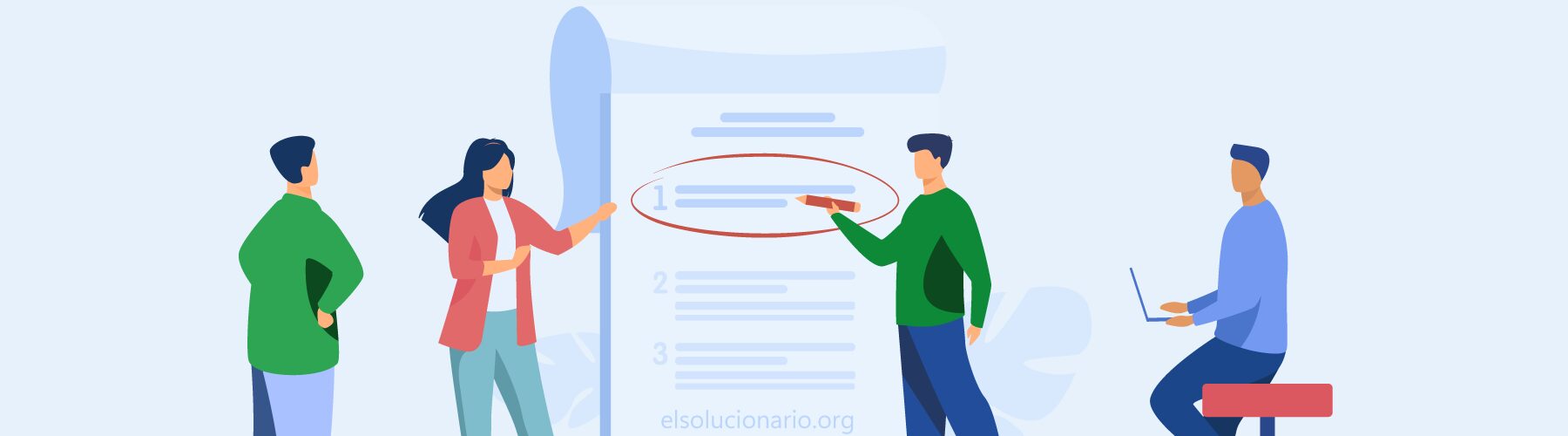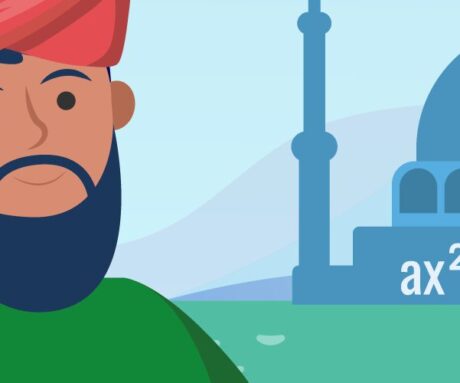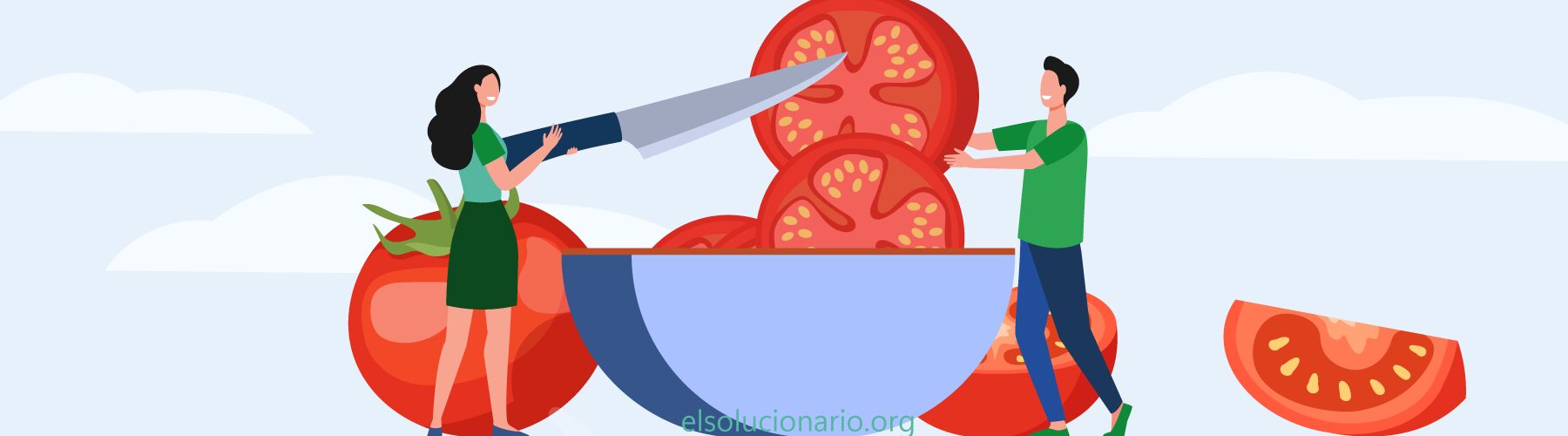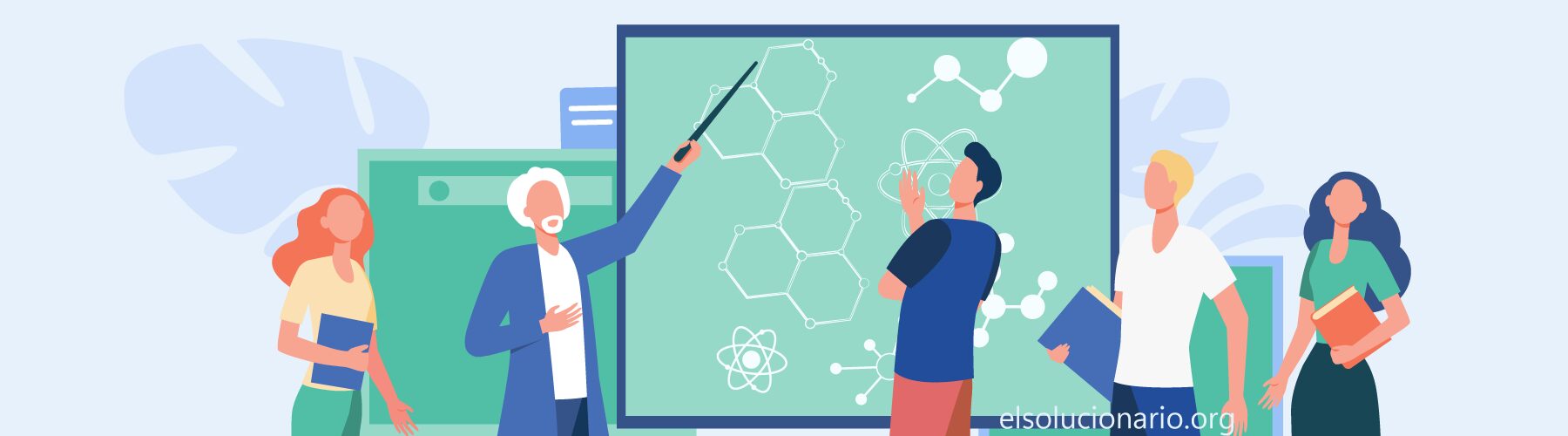Hay muchos factores que pueden impedir que se abra o se lea un archivo PDF (Portable Document Format) y es un problema habitual que se puede solucionar de forma fácil, independientemente del programa o navegador que utilices, con esta guía vamos a ayudarte a diagnosticar y resolver los problemas habituales de visualización de archivos PDF, los problemas y soluciones que se describimos aquí están destinados a la resolución de problemas generados luego de descargar documentos desde la aplicación web de El Solucionario.
Síntomas
Aunque no es tan común que los archivos PDF se corrompan, hay algunos escenarios en los que puede suceder, estos son síntomas habituales cuando no se puede ver un archivo PDF descargado desde la Web:
- Descargar o compartir tu archivo durante una conexión a Internet fallida o interrumpida.
- Una página en blanco en el navegador web.
- El número de página solicitado no es válido y no existe en este documento.
- Un indicador de enlace roto, por ejemplo, un cuadrado rojo, un triángulo azul o un círculo azul.
- Hubo un error al procesar una página (There was an error processing this page).
- Este archivo estaba corrupto (dañado) y ha sido reparado (File is damaged or corrupt).
- Ha habido un error abriendo este documento (PDF File not readable with your software).
Si te suenan alguno de estos mensajes que aparecen cuando tenemos problemas de visualización, sigue los procedimientos a continuación para intentar resolver el problema de una manera rápida y fácil; sin embargo, puede que en ocasiones el error no se repare y la información del archivo PDF no se pueda recuperar.
Actualizar Adobe Reader/Acrobat
Asegúrate de actualizar tu versión de Adobe Reader a la más reciente, muchas veces las actualizaciones suelen incluir soluciones a los problemas más comunes. Sigue los siguientes pasos para descargar la actualización gratuita más reciente:
- Abre Reader o Acrobat.
- En el menú de opciones ve a la pestaña de Ayuda > Buscar actualizaciones. En Acrobat 9 y versiones anteriores siempre que haya una actualización disponible, se instalará de manera automática, mientras que en Acrobat X, XI y posteriores, debes hacer clic en Actualizar y, a continuación, en Instalar.
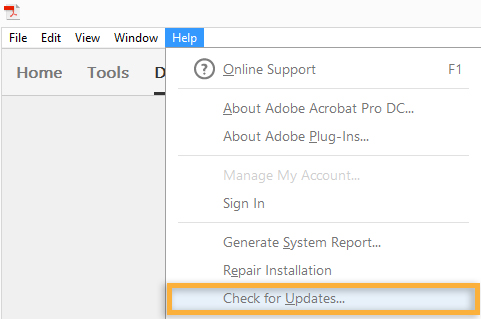
- Cuando aparezca el cuadro de diálogo del actualizador, haz clic en Descargar.
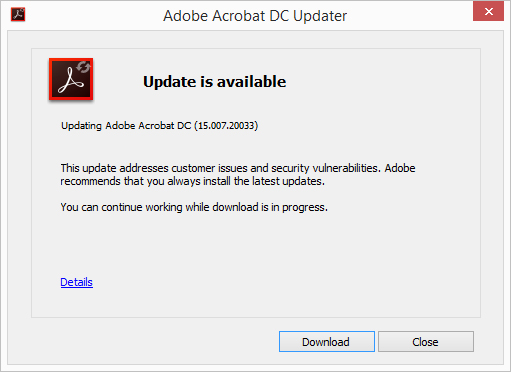
- Una vez finalizada la descarga, haz clic en el icono de instalación de Acrobat. Y en la ventana del actualizador de Acrobat, haz clic en Instalar.
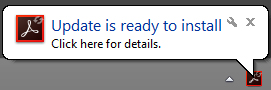
- Una vez terminada la instalación de la actualización, reinicia el equipo y comprueba de nuevo el archivo PDF para ver si puedes verlo, sino comprueba si puedes ver otro archivo PDF.
Ver archivos PDF con un navegador
Recuerda que posiblemente el navegador con que estás leyendo este artículo ya cuenta con un lector de PDF incorporado, es claro que los principales navegadores como Chrome, Edge o Firefox sí que lo tienen, y una solución rápida a tu problema de visualización es utilizar un navegador web para ver el archivo PDF, para hacerlo solo debes ubicar el archivo que haz descargado en tu disco duro local, sigue estos pasos:
- En el navegador web de tu preferencia (Chrome, Edge o Firefox), realiza una de estas acciones:
* Mac OS: Elije Archivo > Abrir (o Abrir archivo).
* Windows: Pulsa Control + O. - Se abrirá una ventana para Examinar tu equipo y buscar el archivo, ve a la carpeta donde está ubicado el archivo PDF.
- (Windows) en el menú del Tipo de Archivos, elije Todos los archivos.

- Busca y selecciona el archivo PDF en el equipo, selecciónalo y haz clic en Abrir.
El navegador abrirá el archivo PDF como si fuera una página web, las funciones disponibles serán las más básicas para poder leer el archivo y un poco más. En el caso de que quieras usar tu navegador para abrir todos los archivos PDF por defecto, (en Windows) haz clic derecho en un archivo PDF > selecciona Abrir con… > Elegir otra aplicación… > Selecciona el navegador en la lista y marca la opción de “establecer como predeterminado”; o puedes hacerlo desde la configuración del sistema operativo para marcar tu navegador como el lector por defecto.
Si el archivo PDF se abre utilizando el navegador, entonces tu visor de archivos PDF podría tener un problema para cargar elementos del archivo como fuentes o recursos externos, una solución a esto es descargar otro visor de archivos PDF como: Foxit Reader, Slim PDF Reader, Sumatra PDF o Nitro PDF Reader.
Visualizar tus archivos PDF con Nitro PDF
Si quieres acabar con todos los problemas de visualización, te recomendamos esta alternativa a Adobe que quizás es menos conocida, se trata de un lector de PDF gratuito con funciones muy interesantes para la edición de archivos PDF, puedes editar el texto, extraer, unir o eliminar páginas, realizar anotaciones y otras múltiples opciones en un menú de cinta muy similar al de las aplicaciones de Microsoft Office que sin duda favorecen el trabajo en equipo sobre los archivos.
Cualquier archivo PDF con problemas de visualización podrá ser abierto con este lector PDF, e incluso será reparado por el mismo visor, solucionando cualquier error en el archivo,
Usa una herramienta online para reparar un PDF corrupto
También existen herramientas online donde puedes subir el archivo PDF para escanearlo y encontrar el error que está causando los problemas de visualización, solucionándolo si es posible. La mayoría de las veces aciertan y consiguen solventar el problema, aunque otras veces el archivo no es recuperable.
Entre las más utilizadas están PDF2GO y PDF-Online, ambas con un proceso muy parecido para recuperar archivos dañados, solo necesitas cargar a la web tu archivo PDF para ser analizado y encontrar la corrupción, reparar o recuperar el contenido del archivo corrupto, al finalizar, obtendrás un enlace para descargar el documento PDF reparado.
Si todo resulta bien, podrás visualizar el archivo PDF, ahora por fin sin problema alguno. En ocasiones, cuando lo descargas sigue habiendo algunos errores, algo que significa que no ha sido posible reparar al 100% el documento.